- The MSUredinstalater može zapeti na Dobivamo stvari spremanporukaza nekekorisnika.
- Da biste započeli rješavati ovaj dosadni problem, pokrenite instalacijski program Office kao administrator i slijedite sljedeće korake.
- Možeš ček van više Ured rješavanje problema članaka istraživanjem našeg Upute za Microsoft Office odjeljak.
- Naša detaljna Popravite čvorište uključuje puno više vodiča za rješavanje problema za mnoštvo softver.

Ovaj softver će popraviti uobičajene računalne pogreške, zaštititi vas od gubitka datoteka, zlonamjernog softvera, kvara hardvera i optimizirati vaše računalo za maksimalne performanse. Riješite probleme s računalom i uklonite viruse sada u 3 jednostavna koraka:
- Preuzmite alat za popravak računala Restoro koji dolazi s patentiranim tehnologijama (patent dostupan ovdje).
- Klik Započni skeniranje kako biste pronašli probleme sa sustavom Windows koji mogu uzrokovati probleme s računalom.
- Klik Popravi sve za rješavanje problema koji utječu na sigurnost i performanse vašeg računala
- Restoro je preuzeo 0 čitatelji ovog mjeseca.
Neki su korisnici na Microsoftovom forumu objavili problem u vezi s kojim instalacijski program Office zaglavi na Spremamo stvari poruka.
Slijedom toga, ti korisnici ne mogu instalirati Office 365 kad se to dogodi.
Evo što je jedan korisnik imao reći o ovom dosadnom problemu na Forumi Microsoftovih odgovora:
Aktivirao sam pretplatu na Office 365 za kuću i kliknuo gumb za instalaciju na stranici. Preuzeo je .exe datoteku i zato sam je kliknuo. Tada se pojavila narančasta kutija koja govori da spremamo stvari i tako je već 30 minuta. Što da radim?
Ovaj će vodič obuhvatiti sve moguće varijacije ovoga pogreška, i moći ćete to brzo popraviti. Pročitajte kako biste saznali više.
Kako mogu popraviti pogrešku Popravljamo stvari za Office?
1. Pokrenite instalacijski program Office kao administrator

Ovo je izravna rezolucija koju su potvrdili brojni korisnici Spremamo stvar pogreška.
Jednostavno kliknite desnu tipku miša Ured installer.exe i kliknite Pokreni kao administrator opcija.
2. Pokrenite instalacijski program u načinu kompatibilnosti
- Desni klik datoteku za postavljanje za Microsoft Office i odaberite Svojstva.
- Pritisnite Kompatibilnost tab.
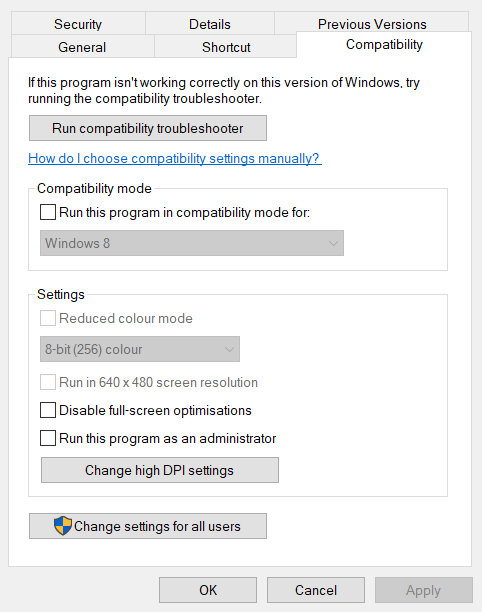
- Označite okvir pored Pokrenite ovaj program u kompatibilnostiopcija.
- Odaberi Windows 8 na padajućem izborniku platforme (ako koristite Windows 10).
- Zatim odaberite Pokrenite ovaj program kao administrator opcija.
- Pritisnite Prijavite se opcija.
- Odaberi u redu da zatvorim prozor.
3. Deinstalirajte druge instalacije sustava Office
- pritisni Windows tipka + R tipkovni prečac koji će se otvoriti Trčanje.
- Tip appwiz.cpl u okvir Otvori i pritisnite Unesi otvoriti Programi i značajke.

- Odaberite Office softver naveden u Programi i značajke.
- Klik Deinstaliraj za uklanjanje softvera.
- Ponovo pokrenite Windows.
4. Izbrišite ključeve registra sustava Office
- Tip Regedit u okvir Rundialog i pritisnite u redu dugme.
- Prije nastavka napravite sigurnosnu kopiju registra. Možete i postaviti a Točka vraćanja sustava.
- Zatim otvorite ovaj ključ registra:
HKEY_CURRENT_USER / Softver / Microsoft / Office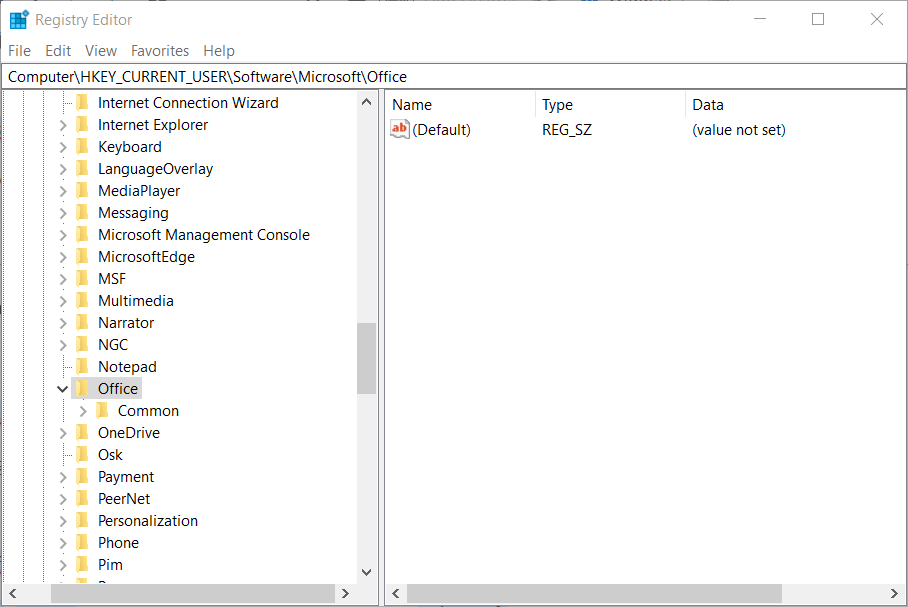
- Desnom tipkom miša pritisnite tipku Office za odabir Izbrisati.
- Pregledajte ovu stazu:
HKEY_LOCAL_MACHINE> SOFTVER> Microsoft> AppVISV - Izbrišite AppVISV ključ.
- Idite na ovaj put:
HKEY_LOCAL_MACHINE> SOFTVER> Microsoft> Office> ClickToRun - Izbrišite ClickToRun ključ.
Mnogi su korisnici popravili Spremamo stvari pogreška s gore navedenim rezolucijama.
Slobodno nas obavijestite ako je ovaj vodič riješio vaš problem ostavljajući komentar u donjem odjeljku.
 I dalje imate problema?Popravite ih pomoću ovog alata:
I dalje imate problema?Popravite ih pomoću ovog alata:
- Preuzmite ovaj alat za popravak računala ocijenjeno odličnim na TrustPilot.com (preuzimanje započinje na ovoj stranici).
- Klik Započni skeniranje kako biste pronašli probleme sa sustavom Windows koji mogu uzrokovati probleme s računalom.
- Klik Popravi sve za rješavanje problema s patentiranim tehnologijama (Ekskluzivni popust za naše čitatelje).
Restoro je preuzeo 0 čitatelji ovog mjeseca.
Često postavljana pitanja
Pogreška može nastati za verzije sustava Office od 2007. do 2019., zajedno s 365. Da biste to riješili, slijedite korake opisane u ovaj temeljiti vodič.
Da, Microsoftova pomoć za podršku i oporavak je jedan uslužni program koji bi vam mogao dobro doći za ispravljanje pogreške prilikom instalacije.
Da, možete temeljno ukloniti Officeov softver pomoću Alat za uklanjanje Microsoft Officea.


